IT Admin Onboarding
Avant de commencer
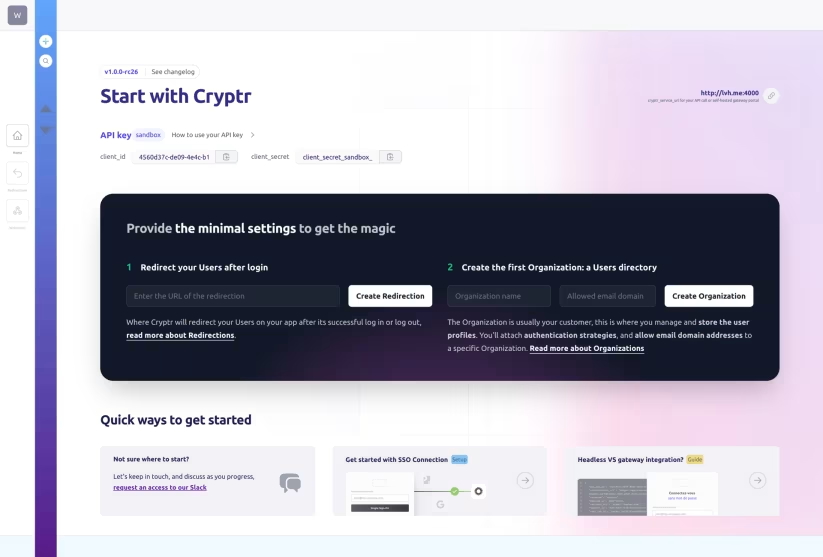
Il y a quelques éléments essentiels à prendre en compte :
- Compte Cryptr: Créez votre compte Cryptr gratuit dès maintenant 🔥. Avec un compte Cryptr, vous pourrez créer une connexion SSO et/ou SYNC (synchronisation d'annuaire).
- Organisation: Une organisation représente votre client. Suivez ce lien pour en savoir plus sur les organizations.
- Redirection: Une redirection, aussi appelée
redirect_uri, est l'URL vers laquelle votre utilisateur sera redirigé après l'authentification. - Connexion SSO: Pour gérer les communications SSO entre Cryptr et le fournisseur d'identité (IdP) de votre client, vous devrez créer une connexion SSO. Suivez ce guide pour en savoir plus.
- Connexion SYNC (synchronisation d'annuaire): Pour gérer la synchronisation des annuaires entre Cryptr et le fournisseur d'identité (IdP) de votre client. Vous devrez créer une connexion SYNC (synchronisation d'annuaire). Suivez ce guide pour en savoir plus.
Introduction
L'IT admin onboarding a été conçue pour offrir aux administrateurs IT une interface de configuration pratique et sécurisée via un lien d'accès, leur permettant de configurer une connexion SSO et de synchronisation d'annuaire avec toutes les informations et certificats nécessaires.
Avec des instructions étape par étape pour chaque fournisseur d'identité, l'objectif est de faciliter l'intégration de leur organisation par les administrateurs IT sans faire appel à un tiers.
En raison de sa simplicité, l'IT admin onboarding est une solution rapide et facile pour intégrer un SSO et une synchronisation d'annuaire, offrant également un test en direct à la fin de la configuration.
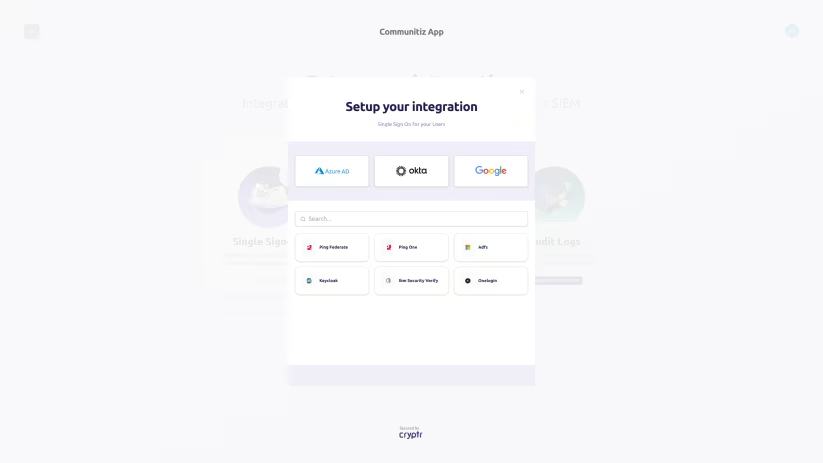
Flux d'intégration
L'IT admin onboarding permet de configurer une connexion SSO et de synchronisation d'annuaire via une interface. Il existe deux cibles principales pour l'utilisation de cette interface : votre administrateur IT et celui de votre client.
De votre côté, vous pouvez créer un administrateur IT via le tableau de bord ou notre API. Lors de la création de cet administrateur, un lien d'accès est généré. Ce lien est illimité en durée, mais expire dès sa première utilisation.
Du côté de votre client, il recevra un email pour accéder à l'IT admin onboarding et suivre les étapes de configuration jusqu'au test en direct.
Le nouvel administrateur créé peut alors demander un nouveau lien d'accès directement depuis sa page de connexion. Ce lien est valide pendant 5 minutes.
Vous avez également la possibilité de renvoyer un lien d'accès depuis la page administrateur sur le tableau de bord. Dans ce cas, le lien est valide pendant 15 minutes.
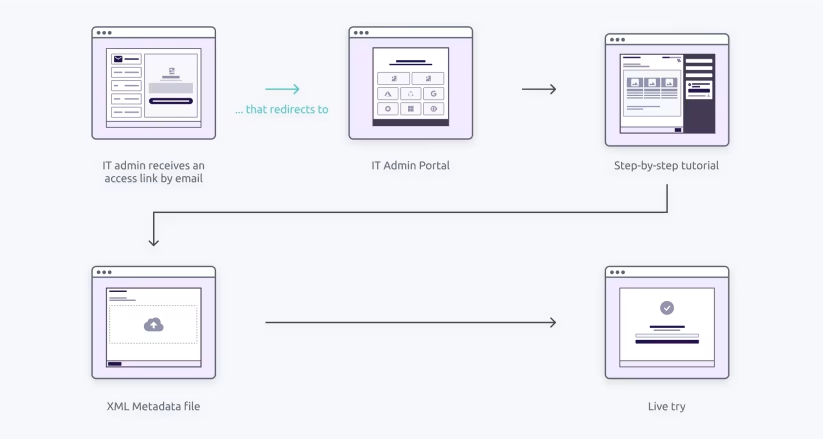
L'IT admin onboarding est 100 % personnalisable, vous pouvez la concevoir à l'image de votre marque. N'hésitez pas à nous contacter pour plus de détails.
Fournisseurs d'identité
Vous verrez souvent le terme fournisseur d'identité. Il s'agit du fournisseur SSO de votre client.
Cryptr prend en charge les fournisseurs d'identité suivants (liste non exhaustive) : Azure Active Directory, ADFS, Google, Okta, Ping Federate, Ping One, et bien d'autres.
Chaque utilisateur SSO/SYNC est stocké dans un répertoire séparé pour un client dédié (Organisation). Vous pouvez trouver le domaine de l'organisation de l'utilisateur avec les attributs de domaine de cet utilisateur.
1. Envoyez une invitation à l'administrateur IT de votre client
Pour que votre connexion SSO et votre connexion SYNC soient pleinement opérationnelles, vous devez demander à l'administrateur IT de votre client de finaliser la configuration.
Pour ce faire, invitez-les en utilisant leur adresse email. Ils pourront alors se connecter à notre interface dédiée aux administrateurs. Pour se connecter, ils devront entrer leur adresse email et cliquer sur un lien contenu dans l'email qu'ils recevront.
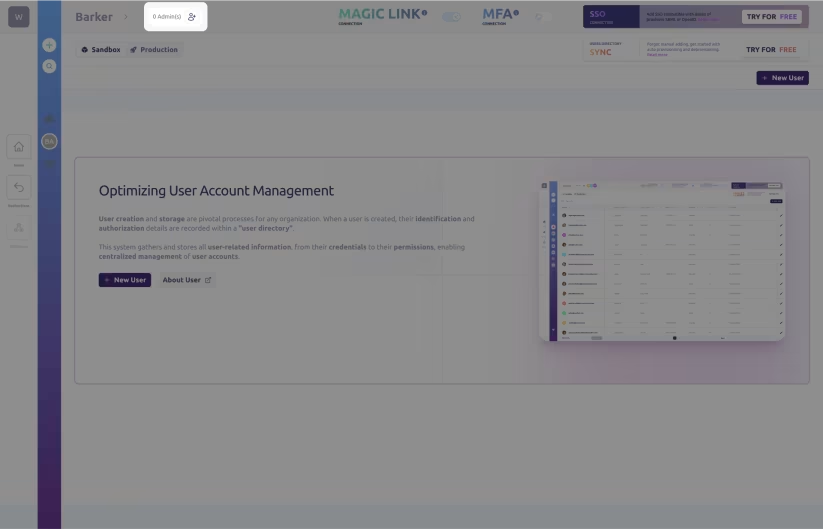
Il arrive souvent que vous ne sachiez pas exactement quel administrateur sera en charge de la configuration du côté de votre client. C'est pourquoi vous pouvez inviter plusieurs administrateurs.
Si vous souhaitez effectuer ces étapes via l'API, veuillez consulter notre référence API pour l'intégration des administrateurs.
2. Ce que l’administrateur IT verra
Maintenant que nous avons configuré et envoyé l'invitation à l'administrateur IT de votre client, voyons un aperçu des fonctionnalités de l'interface qu'il verra.
Prenons l'exemple de la configuration d'une connexion SSO.
1. Portail de l'administrateur IT
L'accès à cet écran n'est possible que si l'administrateur IT a été invité et a cliqué sur le lien reçu dans son email.
Nous pouvons sélectionner l'intégration que nous souhaitons mettre en place. Ici, comme nous avons créé une connexion SSO, l'administrateur IT peut cliquer pour commencer l'intégration. Cependant, si vous n'avez pas créé de connexion, comme c'est le cas ici pour la synchronisation d'annuaire, on peut demander à ce qu'elle soit créée directement depuis cet écran.

Une liste de fournisseurs sera alors affichée à l'administrateur. Il pourra choisir le fournisseur correspondant à celui qu'il utilise.
2. Tutoriel étape par étape
Après avoir choisi le fournisseur, un tutoriel étape par étape est fourni, avec les identifiants nécessaires sur la droite pour compléter les étapes.
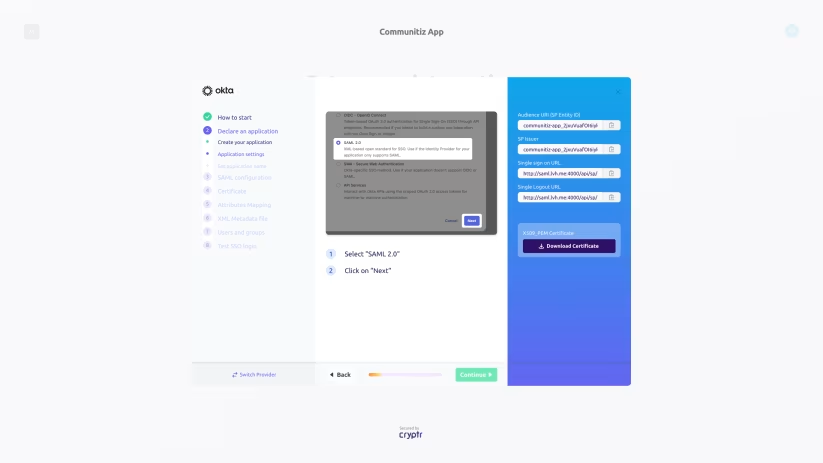
Une fois la dernière étape atteinte, la connexion devrait être pleinement opérationnelle.
3. Essai en direct
À la fin de la configuration, nous pouvons effectuer un essai en direct pour vérifier que l'authentification SSO fonctionne correctement. Pour ce faire, un bouton "Try" s'affiche, permettant de tester la connexion en un clic.

Une fois la connexion réussie, les détails de la réponse SAML sont affichés. Cela inclut notamment les informations relatives aux assertions, aux requêtes et aux réponses.

Pour aller plus loin :
Vous pouvez également consulter notre référence API pour effectuer ces actions via l'API ou pour explorer des options supplémentaires.